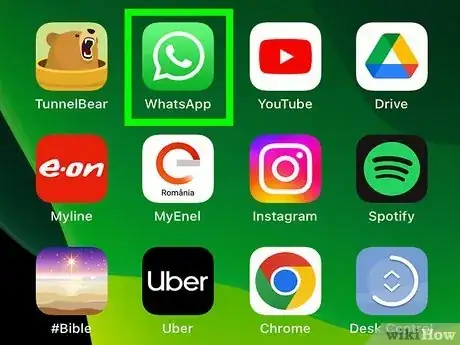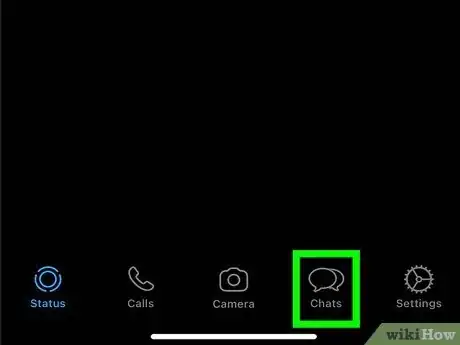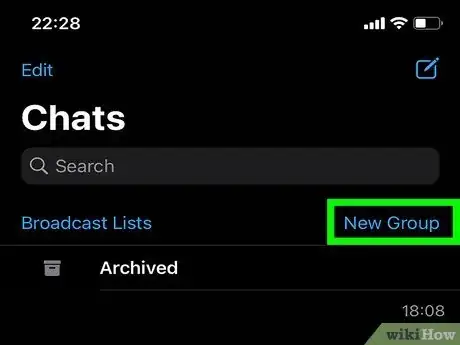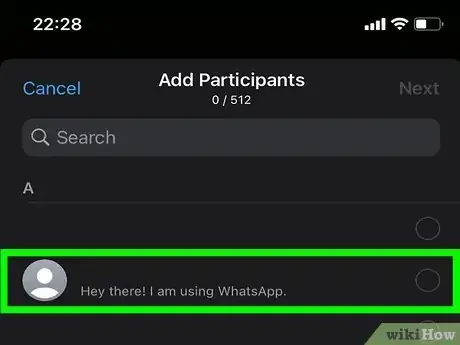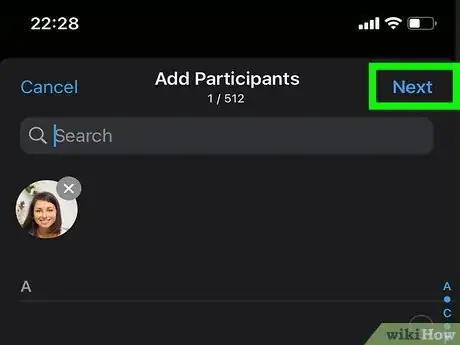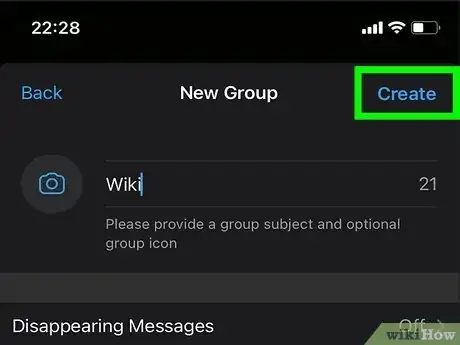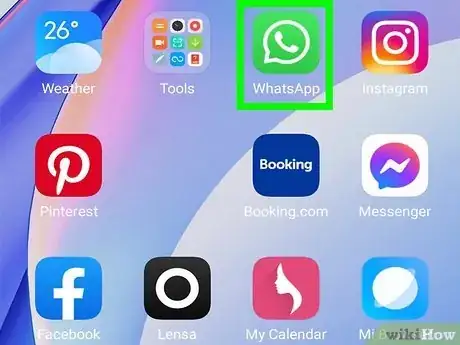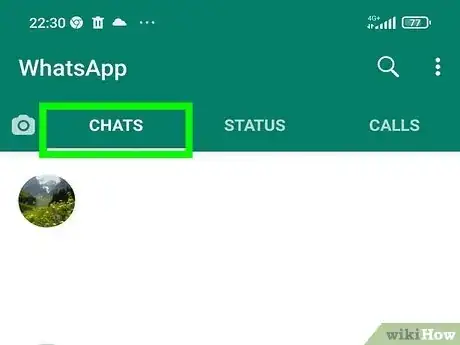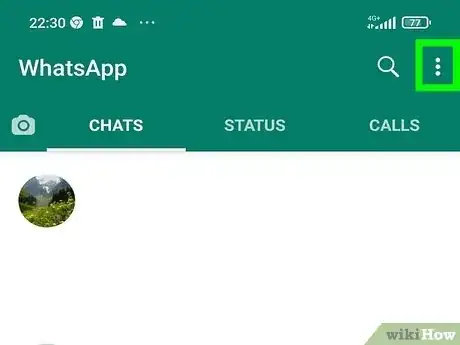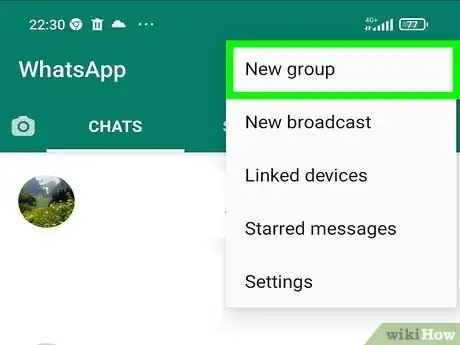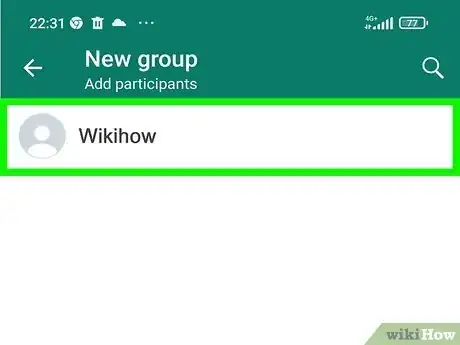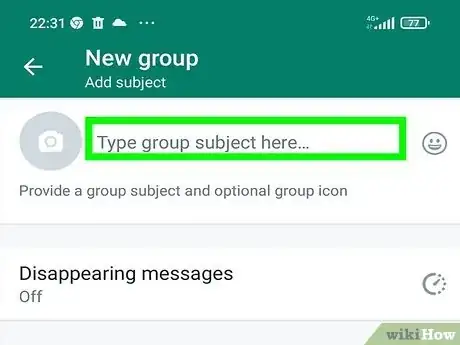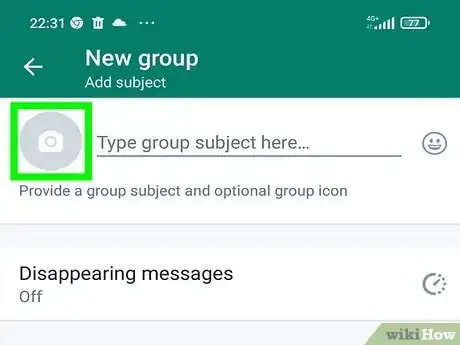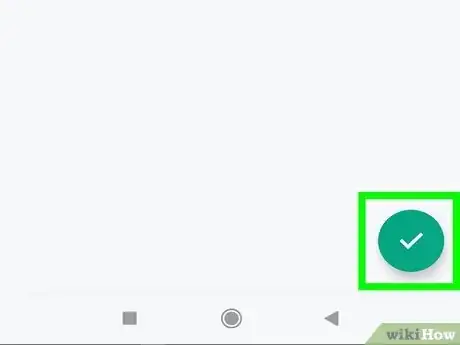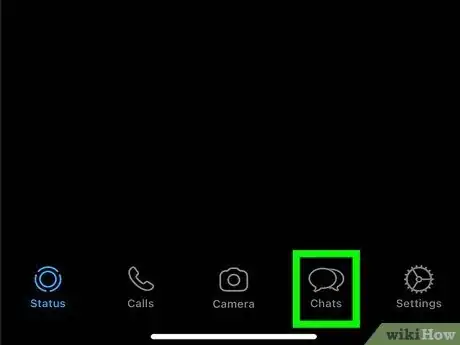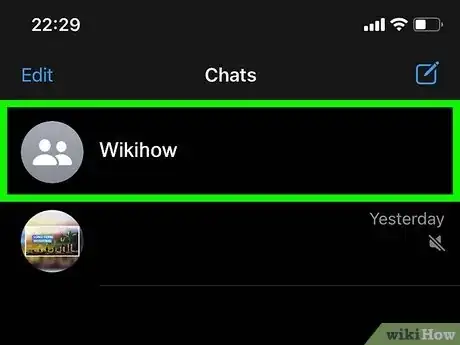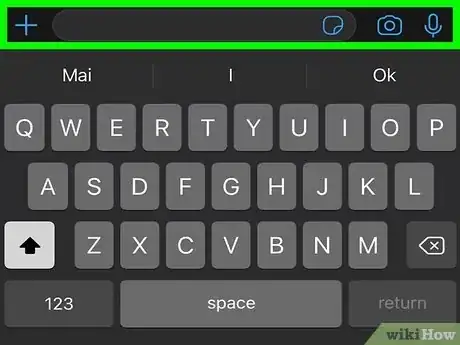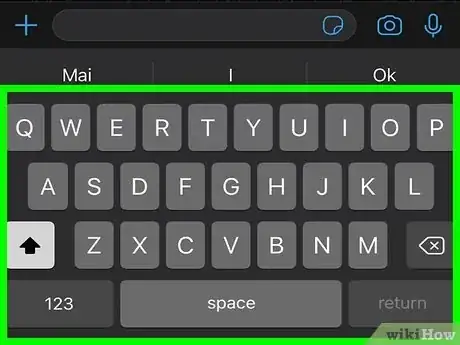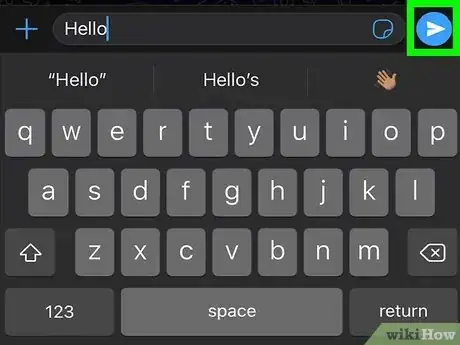Este artículo fue coescrito por Jack Lloyd. Jack Lloyd es escritor y editor de tecnología para wikiHow. Tiene más de dos años de experiencia escribiendo y editando artículos relacionados con tecnología. Es entusiasta de la tecnología y profesor de inglés.
Este artículo ha sido visto 61 704 veces.
Como la mayoría de aplicaciones de mensajería, WhatsApp permite crear un grupo para poder escribir a muchas personas a la vez. Es posible crear un grupo en WhatsApp abriendo el menú de "Chats" ("Conversaciones") y seleccionando la opción de "Nuevo grupo". A partir de aquí, ¡podrás añadir hasta 256 personas al grupo siempre que estén en los contactos de tu teléfono!
Pasos
Método 1
Método 1 de 3:Crear un grupo (iPhone)
-
1Pulsa la aplicación de WhatsApp para abrirla. En caso de que no la tengas, podrás descargarla gratuitamente desde la App Store.
- En caso de que no encuentres WhatsApp en el iPhone, desliza hacia abajo la mitad de la pantalla e introduce WhatsApp en la barra de búsqueda. Verás aparecer el icono de WhatsApp en la parte superior de este menú.
-
2Pulsa la opción de "Chats" para abrir el historial de conversaciones. Está en la barra de herramientas en la parte inferior de la pantalla.[1]
- En caso de que WhatsApp se abra con la última conversación que hayas tenido, deberás pulsar la opción de "Chats" en la esquina superior izquierda para volver al menú de "Chats".
-
3Pulsa la opción de "Nuevo grupo". Lo encontrarás en la esquina superior derecha del menú de "Chats".
- Deberás tener al menos una conversación en el menú de "Chats" antes de poder crear un grupo. En caso de que acabes de instalar WhatsApp, simplemente envía un mensaje con una palabra a un contacto para activar la opción de "Nuevo grupo".
-
4Pulsa el nombre de un contacto para añadirlo al grupo. Podrás hacerlo con hasta 256 personas. El nombre e icono de cada una que añadas se mostrará en la parte superior de la pantalla según las vayas añadiendo.
- También es posible buscar contactos específicos en la barra de búsqueda de la parte superior de la pantalla de WhatsApp.
- No podrás añadir a personas que no tengas en tus contactos.
-
5Pulsa "Siguiente" en la esquina superior derecha de la pantalla. Esto te llevará a la página de creación de "Nuevo grupo". Desde aquí podrás:
- Añadir un "Asunto" para dar nombre al grupo (25 caracteres como máximo).
- Añade una foto pulsando el icono de la cámara a la izquierda del campo "Asunto".
- Elimina a participantes del grupo antes de publicarlo definitivamente.
-
6Pulsa "Crear" en la esquina superior derecha de la pantalla. ¡Ya has creado oficialmente un grupo de WhatsApp!
Método 2
Método 2 de 3:Crear un grupo (Android)
-
1Pulsa la aplicación de WhatsApp para abrirla. En caso de que no la tengas, podrás descargarla gratuitamente desde la Google Play Store.
- En caso de que no encuentres WhatsApp en el teléfono, prueba a buscarlo usando la característica de Google "En apps".
-
2Pulsa la pestaña de "Chats". La encontrarás en la parte inferior de la pantalla en la barra de herramientas de WhatsApp.
- En caso de que WhatsApp se abra con la última conversación que hayas tenido, pulsa la opción de "Chats" en la esquina superior izquierda para volver al menú de "Chats".
-
3Pulsa el botón de menú de Android. Al hacerlo se abrirá un menú dentro de la página de "Chats".
-
4Pulsa la opción de "Nuevo grupo" en la parte superior del menú. Te pedirá que selecciones a los miembros del grupo.
-
5Pulsa los nombres de los contactos para añadirlos al grupo. También podrás buscar contactos específicos usando la barra de búsqueda de la parte superior de la pantalla.
- No podrás añadir a personas que no tengas en los contactos.
- Pulsa el botón "Aceptar" en la esquina superior derecha de la pantalla cuando estés listo para continuar.
-
6Dale un nombre al grupo. Podrás hacerlo en el campo situado en la parte superior de la pantalla.
-
7Añade una imagen al grupo. Podrás hacerlo pulsando el cuadro vacío al lado del nombre del grupo y seleccionando una imagen de la galería.
- También podrás hacer una foto desde WhatsApp en caso de que lo prefieras.
-
8Pulsa la marca de confirmación cuando acabes. Se encuentra en la esquina superior derecha de la pantalla. ¡Ya tienes un grupo de WhatsApp!
Método 3
Método 3 de 3:Escribir mensajes al grupo
-
1Pulsa la opción de "Chats". Te llevará al menú de "Chats" donde podrás ver el nombre del grupo.
-
2Pulsa el nombre del grupo. Esto abrirá la conversación del grupo.
-
3Pulsa el campo en la parte inferior de la pantalla. Aquí es donde escribirás los mensajes.
-
4Escribe para crear un mensaje. Cuando termines podrás enviar los mensajes pulsando el botón de la flecha al lado del campo de texto.
-
5Pulsa el icono de la cámara para añadir una imagen. Podrás añadir una imagen de la galería o hacer una foto desde WhatsApp.
- Pulsa la opción "Enviar" en la esquina superior derecha de la pantalla para enviar la imagen.
-
6Sigue usando la conversación del grupo. ¡Podrás usar la conversación de grupo de WhatsApp para mantener informados a tus contactos favoritos completamente gratis!
Consejos
- La característica de grupos de WhatsApp es una buena forma de organizar reuniones internacionales, quedar con amigos y más cosas.
- Después de enviar el mensaje verás una serie de marcas de verificación referentes al destinatario: una marca indica que el mensaje se ha enviado, dos marcas que el destinatario lo ha recibido, y estas se vuelven azules una vez lee el mensaje.[2]
Advertencias
- Ten cuidado a la hora de añadir personas al grupo en caso de que vayas a hacer planes delicados.